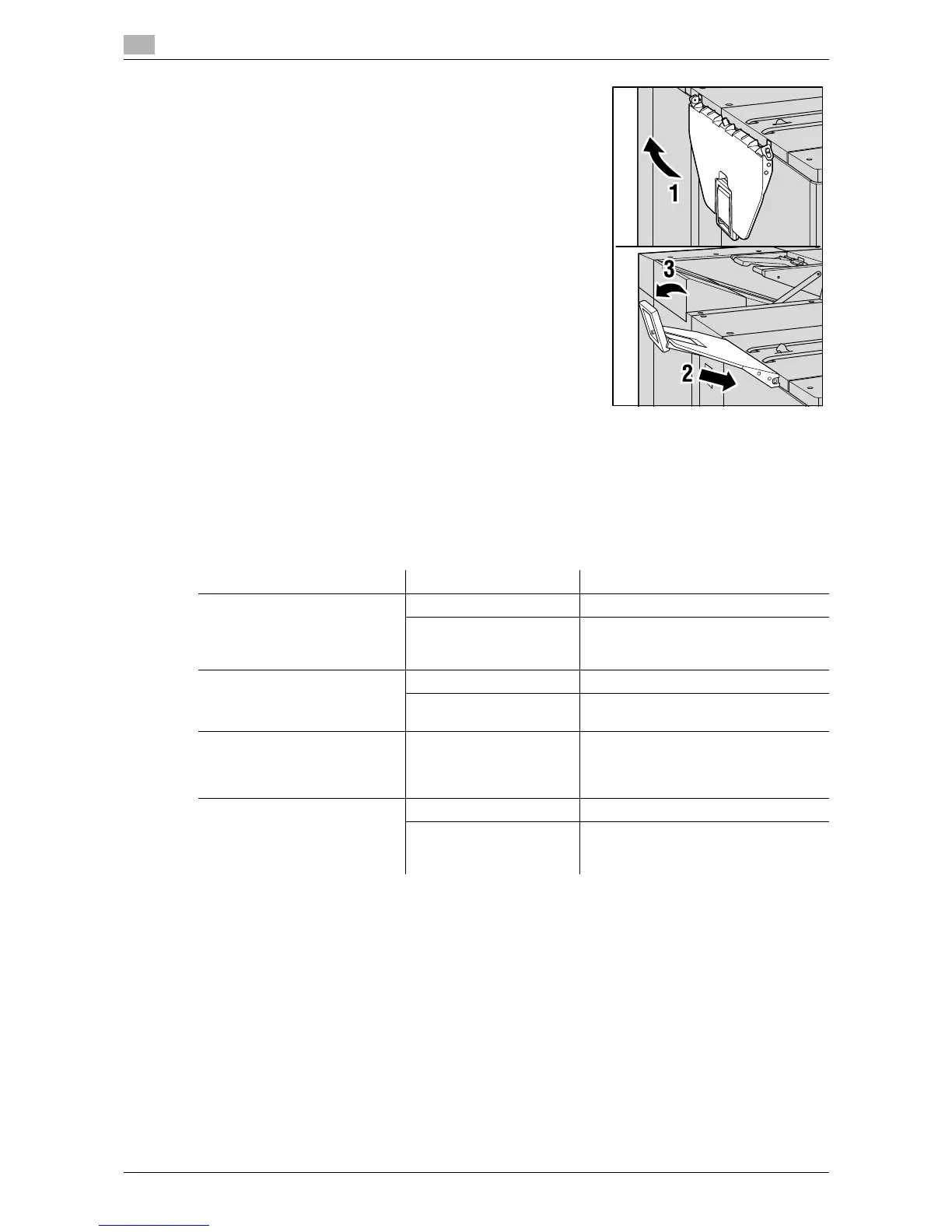4-26 Saddle Stitcher SD-513
Making Folded Booklets: Fold & Staple/Multi Half-Fold
4
4.3
11 Set up the bundle exit tray extension, and open the stopper.
12 Press Start on the control panel.
4.3.3 Settings in Printer Driver
When making folded booklets, select [Booklet] functions and [Fold and Staple] or [Multi Half-Fold].
The setting method varies depending on the type of the printer driver you are using.
dReference
See page 4-73 for details on the printer driver functions that are available when this machine is equipped with
Saddle Stitcher SD-513.
Type of printer driver Setting screen Description
PS Plug-in driver (Windows/Mac
OS X)
[Layout] tab Set [Imposition] to [Booklet].
[Fold] tab Select [Multi Half-Fold] in [Fold], then
set [Fold and Staple] or [Trim] in [Multi
Half-Fold Details].
PCL driver (Windows) [Layout] tab Set [Print Type] to [Booklet].
[Finish] tab Select [Fold and Staple] or [Multi Half-
Fold] in [Fold], then set [Trim].
PPD driver (Windows) [Advanced Options] win-
dow
Set [Imposition] to [Booklet].
In [Fold], select [Fold and Staple] or
[Fold and Staple + Trim], [Multi Half-
Fold], [Multi Half-Fold + Trim].
PPD driver (Mac OS X) [Image/Layout] window Set [Imposition] to [Booklet].
[Finishing] window In [Fold], select [Fold and Staple] or
[Fold and Staple + Trim], [Multi Half-
Fold], [Multi Half-Fold + Trim].
